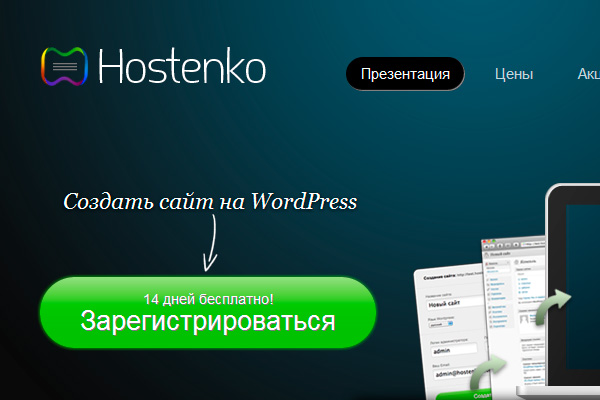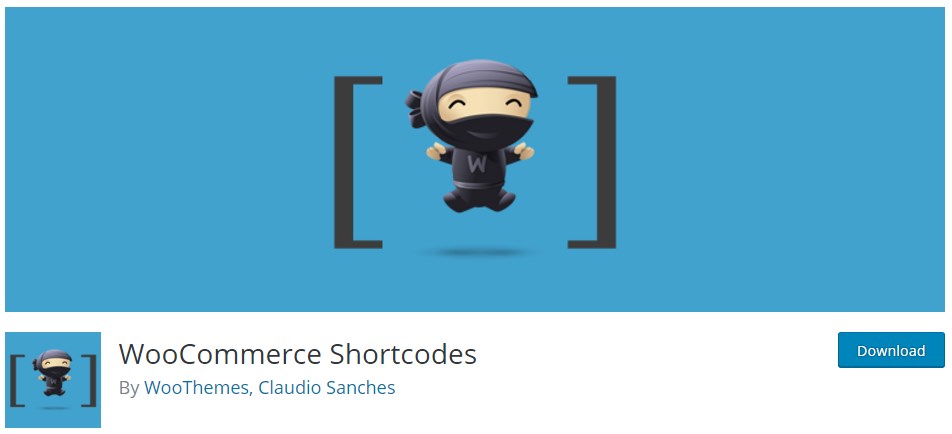Плагин регистрации для WordPress — Profile Builder. Регистрация для wordpress
Домен для WordPress сайта: выбор, регистрация
Вступление
Здравствуйте Уважаемые читатели раздела блога wordpress-abc.ru. Тема урока: Домен для WordPress. Здесь вы узнаете, что такое домен сайта (блога) и посмотрим, как проверить и зарегистрировать свой домен. Уровень — начальный.
Что такое домен
Все интернет-ресурсы, будь то, сайты, блоги, отдельные веб-страницы, фактически размещены на компьютерах. Причем, под компьютерами нужно понимать и локальные машины у вас дома и сервера хостинг компаний и облачные сервера.
При подключении к Интернет, а Интернет это не что иное, как международная сеть, связывающая отдельные компьютеры для обмена информации и документами, каждый компьютер идентифицируется уникальным номером. Номер идентификации компьютера называется IP адрес, и выражаются четырьмя группами цифр от 0 до 255, разделенных точками. Например: IP адрес моего компьютера 46.73.219.155. Это 4-я версия IP адресов, формата IPv4. Есть 6-я версия IP адресов, формата IPv6.
Чтобы посмотреть адрес своего компьютера вы можете воспользоваться массой online сервисов, например: https://2ip.ru/. Этот сервис пригодится в дальнейшем.
Однако, вводить, в адресную строку браузера, длинный идентификационный номер, каждый раз, когда нужно найти ресурс в сети, это неудобно. Поэтому были придуманы специальные сервера, на которых, цифрам IP адреса поставили в соответствие буквенные обозначения. Причем создали иерархическую структуру, позволяющую легко находить ресурсы, да и на одни IP, стало возможным «навесить» несколько доменных имен.
Сервера, на которых, по имени домена находится IP ресурса (и наоборот) это DNS-сервера. Они входят в систему доменных имен, Domain Name System, что и есть DNS.
Важно! Плагин Rus-to-lat не будет переводить URL уже написанных статей. Он начинает работать только для статей написанных после его установки.
Чтобы домен можно было найти в сети, да и просто, чтобы он работал в Интернет, он должен быть прикреплен к определенному DNS серверу. DNS сервера домена легко меняется, и не являются вечными для домена. К DNS серверам мы вернемся в уроке: Хостинг для WordPress.
Не буду, повторять энциклопедические данные про иерархию и зоны доменных имен, сейчас это не важно. Вам нужно понимать, что Вы можете платно зарегистрировать уникальное доменное имя второго уровня, то есть имя, состоящее из двух частей разделенных точкой.
Например, domen.ru. Или получить бесплатно домен третьего уровня, состоящих из трех частей, разделенных двумя точками. Домен третьего уровня, правильно назвать — субдоменом, домена второго уровня. Например, subdomen.domen.ru это субдомен домена domen.ru.
Почему стоит отказаться от субдомена
При аренде хостинга, вы можете вместо покупки, вернее все-таки аренды, уникального домена второго уровня, воспользоваться бесплатным доменом третьего уровня, который предложит вам хостинг провайдер. Но не спешите это делать и вот почему:
- Этот домен вы не заберете с собой при смене хостинг провайдера;
- Домены третьего уровня хуже индексируются поисковиками;
- Про уникальность домена третьего уровня, можно говорить только «внутри» домена второго уровня.
Если хотите, создать сайт не для развлечения, а для работы, будь то Интернет магазин, или блог для народа регистрируйте домен для WordPress, только второго уровня, типа domen.ru. Доменную зону [.ru], можно заменить, на любую доменную зону, которая вам более близка, по тематике блога или по месторасположению ваших читателей. О доменных зонах первого уровня, иначе их называют корневые домены, читайте и смотрите на сайте Internet Assigned Numbers Authority (IANA): http://www.iana.org/domains/root/db.
Домен для WordPress – регистрация
Пора заканчивать с теорией и переходить к практике. Далее, я по шагам покажу и объясню, как зарегистрировать, свой домен для WordPress.
Как, я уже говорил, регистрируемое доменное имя второго уровня должно быть уникально. Сервисы, на которых проверяется уникальность домена, называют WHOIS (перевод: кто такой). Технология проверки уникальности домена простая и пояснений не требует.
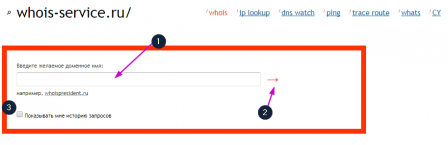
Можно пойти двумя путями в подборе и регистрации домена.
1. Первый путь, подобрать доменное имя самостоятельно и самостоятельно проверить его уникальность на любом online сервисе WHOIS (например тут: http://www.whois-service.ru/). 2. Второй путь, это определиться с регистратором доменных имен и на сайте регистратора, сразу и проверить и зарегистрировать домен.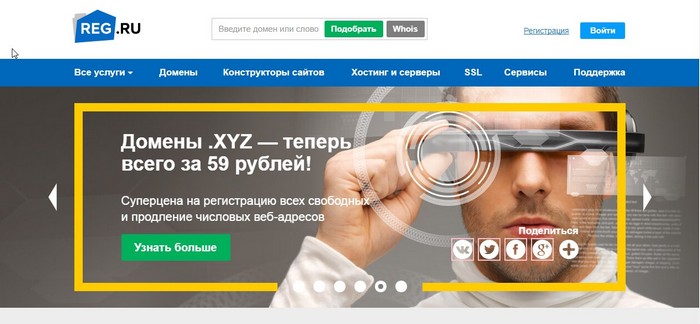
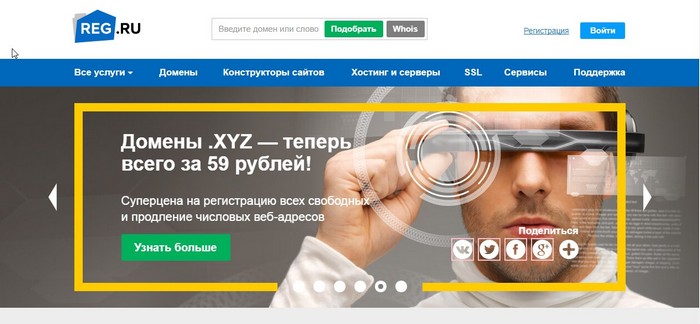 Аккредитованный регистратор
Аккредитованный регистраторАккредитованные регистраторы доменных имен
Есть список аккредитованных регистраторов доменных имен. Список аккредитованных регистраторов тут: https://cctld.ru/ru/registrators/. Их не так много. Кроме них, есть масса компаний которые являются официальными партнерами этих регистраторов. Как правило у партнеров регистраторов цена регистрации меньше чем у самих регистраторов. Например, регистратор 2Domains.ru (https://2domains.ru/), партнер аккредитованного регистратора Reg.ru (https://www.reg.ru/).
Замечу, для лучшего продвижения блога, домен лучше выбрать коротким и включить основную тему блога (последнее необязательно, но желательно). Опять-таки, желательно, чтобы домен был без тире.
К сожалению, количество зарегистрированных доменов, не позволяют подобрать идеально доменное имя, и скорее всего, придется выбирать между желательными требованиями к домену и реальным подбором.
Стоимость домена
Стоимость регистрации домена от 150 рублей, например тут: http://domains.webmoney.ru/. Эта стоимость включает аренду домена сроком на год. Продление домена, как правило, дороже.
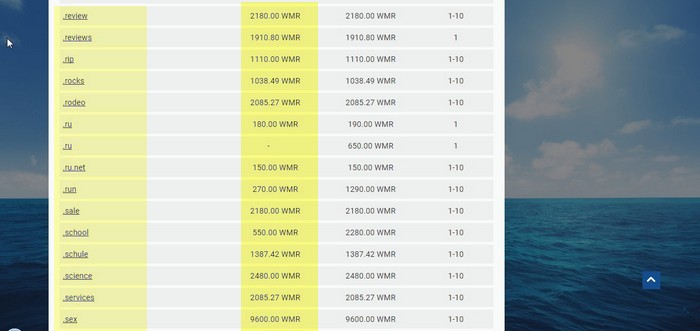
Регистрация доменного имени
Регистрация доменного имени производится на реальное физическое лицо или компанию. При регистрации домена на компанию, вы можете отнести затраты на расходы по созданию сайта компании (магазина) и списать их с прибыли.
Примечание: Если регистрируете домен не на себя, будут проблемы: при переносе домена от одного регистратора к другому (по вашему желанию), при покупки серьёзного сертификата SSL.
Важно! Выбирайте проверенного регистратора доменных имен. Перенос домена от одного регистратора к другому, может быть неприятной работой. Еще регистраторы: reg.ru и nic.ru (самые надежные и самые дорогие) и 2Domains.ru (партнер регистратора, работаю с ним 5 лет).
Безопасность
Стоит отметить, что бывают случаи когда регистраторы доменов, прекращают свою деятельность. Как правило это партнеры аккредитованных регистраторов. В этом случае, они должны перевести ваши домены к аккредитованному регистратору.
Доменное имя и DNS севера
При регистрации домена вам нужно привязать домен к DNS серверу.
- Если вы не определились с будущим хостингом для своего блога и не знаете его DNS сервер, то привяжите домен к DNS серверам регистратора (поставьте галочку в соответствующем чекбоксе при регистрации домена).
- Если вы уже знаете DNS сервера, к которым хотите привязать свой домен, то у регистратора укажите их. Обращу ваше внимание, что DNS сервера могут быть не только DNS серверами хостинга, но и независимыми DNS серверами. Например, для блогов WordPress, рекомендую DNS сервера CloudFlare. Многие, рекомендуют DNS сервера Яндекс.
О DNS есть несколько статей:
Домен и SEO
О влиянии или не влиянии домена на продвижении сайта, я недавно написал отдельную статью: Влияние домена на продвижение сайта: как выбрать SEO домен
Итоги
Урок — Домен для WordPress — закончен. Теперь вы имеете представление о доменных именах и можете зарегистрировать доменное имя второго уровня для своего WordPress.
©www.wordpress-abc.ru
Другие Уроки WordPress
Статьи связанные по теме:
www.wordpress-abc.ru
Плагин регистрации для WordPress
Всем привет! Вы попали в вотчину Дмитрия Афонина — блог FairHeart.ru)) Сегодня сказ пойдет о плагине регистрации для WordPress. Таких очень немного, а на русском языке так совсем не найти. Самым лучшим из тех, что я попробовал, оказался плагин Profile Builder. Он простой и удобный, но потребует некоторое время на русификацию формы регистрации.

Начнем, как и положено, с установки плагина в wordpress — скачайте Profile Builder, распакуйте архив и загрузите папку с файлами плагина на сервер в директорию /wp-content/plugins, используя ftp клиент, к примеру FileZilla. Сразу после активации, вас перекинет в настройки, которые находится в разделе «Пользователи» — «Profile Builder».
Если решили воспользоваться этим плагином, то не забудьте разрешить пользователям регистрироваться в WordPress: в разделе «Параметры» — «Общие» поставить галочку напротив «Любой может зарегистрироваться» и выбрать «Роль нового пользователя» — «Подписчик» или «Участник» (может писать статьи и сохранять их в черновиках для проверки админом).
Все основные настройки плагина сосредоточены в пункте Default Profile Fields и сводятся к списку полей, которые будут отображаться в форме регистрации.

- Input Field Name — название поля.
- Visibility — добавить/удалить в форму регистрации.
- Required — обязательные поля.
Name (имя):

- Username — имя пользователя. Обязательное поле, которое нельзя скрыть.
- First Name и Last Name — имя и фамилия пользователя.
- Nickname — никнейм.
- Display name publicly as... — какое из имен будет отображаться на блоге.
Contact Info (контакты):

- E-mail — адрес электронной почты. Всегда обязательное поле.
- Website — сайт.
- AIM, Yahoo IM и Jabber / Google Talk — сервисы обмена мгновенными сообщениями через интернет.
About Yourself (о себе):

- Biographical Info — поле для ввода информации пользователем о себе.
- New Password — новый пароль. Еще одно обязательное поле, которое не скрыть.
После настройки полей необходимо вывести результат работы плагина регистрации Profile Builder на блога. Это делается с помощью следующий шорткодов:
1. Форма авторизации:
2. форма регистрации в WordPress:
3. Редактирования профиля уже зарегистрированных пользователей:
4. Восстановление пароля:
Просто берем нужный код и вставляем либо в текст заранее созданной и отведенной под форму регистрации/авторизации страницы блога, либо в стандартный виджет «Текст».
К сожалению, все поля на английском языке, поэтому придется их русифицировать в ручную. Для этого перейдите в раздел «Плагины» — «Редактор» и в правом верхнем углу выберете Profile Builder.
- profile-builder/front-end/wppb.login.php — данный файл отвечает за форму авторизации, которая выводится с помощью кода №1.
- profile-builder/front-end/wppb.login.php — форма регистрации (код №2).
- profile-builder/front-end/wppb.edit.profile.php — редактирование профиля (шорткод №3).
- profile-builder/front-end/wppb.recover.password.php — форма смены пароля, получаемая с помощью шорткода №4.
Находите английские слова и заменяете их русскими эквивалентами.
На этом все, спасибо за внимание. Всех Вам благ!
Лучший способ выразить благодарность автору - поделиться с друзьями!
Узнавайте о появлении нового материала первым! Подпишитесь на обновления по email:
Следите за обновлениями в Twitter и RSS.
fairheart.ru
Плагин регистрации для wordpress Profile Builder
В данной статье я показываю, как установить и настроить плагин для отображения формы регистрации и авторизации пользователей на сайте. Пользователи смогут писать статьи в ваш блог самостоятельно.
Здравствуйте уважаемые читатели блога webbomj.ru. Сегодня мы разберем плагин под названием Profile Builder.
Данный плагин используют для того чтобы пользователи регистрировались и могли бесплатно писать посты в ваш блог( о создании блога), на тех условиях которые вы пропишите в плагине. Простым языком мы получаем бесплатный контент, бесплатных посетителей. Также читаем о создании сайта тут.
Установка плагина регистрации Profile Builder:
Установка производиться точно также, как и в других случаях по 3 пунктами:
1. Заходим в админ панель.
2. Вкладка плагин => Добавить новый плагин. => вводим название плагина Profile Builder
3. Скачиваем и активируем.
Регистрация пользователя с помощью плагина:
После установки и активации плагина нам необходимо зайти во вкладку Параметры => Общие настройки и в появившимся окне нужно поставить галку в поле “Любой пользователь может зарегистрироваться”.
Тут же выбираем Роль зарегистрированного пользователя: (ту роль, которую нужно) я выбираю участник. Участник в WordPress — человек, который может писать посты, но не может их опубликовать в блог. Все его посты сохраняются в виде черновиков, которые потом проверяет администратор и опубликовывает их.
Для того, чтобы пользователь мог зарегистрироваться нам нужно создать форму регистрации. Создавать форму регистрации будем на отдельной странице.
Создаем страницу, для этого проходим во вкладку Страницы => Создать новую страницу( в некоторых версиях Wp вкладка называется: “Добавить новую”).
Название страницы пишем, такое какое нас интересует, ну например: “Регистрация” и вставляем предварительно скопировав или пишем в тело страницы [wppb-register]. Нажимаем опубликовать.
. 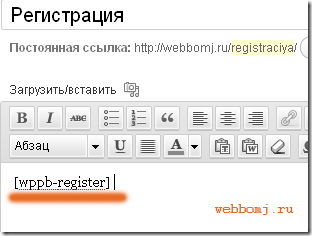
[wppb-register] – это код для отображения формы регистрации, используем для регистрации новых участников.
Теперь у нас есть страница регистрации с огромным количеством окошек и английскими названиями.
Теперь нужно, что-бы зарегистрированный пользователь авторизовался. Для этого нам нужно вставить форму авторизации пользователя. Для этого используем уже другой код [wppb-login]. Выводим ее к примеру в сайдбар блога. Для этого мы заходим в редактор шаблона по пути Внешний вид=> Редактор. И выбираем файл sidebar.php.
В файле sidebar.php мы находим место, куда хотим вставить форму авторизации, например под всеми виджетами. Находим место в коде и вставляем [wppb-login].
Или чтобы не трогать код, можно создать виджет “Текст”, назвать его формой и вставить [wppb-login].
Получается вроде что-то вроде такого:
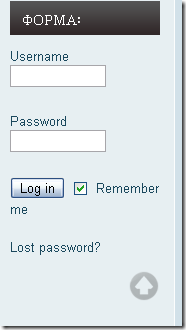
Настройка плагина:
Для окончательного завершения работы с плагином нам необходимо настроить плагин.
Для начала убираем все не нужные нам поля заполняемые при регистрации. Помним простое правило: “Если хотим больше регистраций, то и форма заполнения должна быть проще”.
Для того чтобы убрать лишнее поля заходи в административную панель во вкладку Пользователи => default profile fields (переводится, как “стандартные поля”). Мы видим тут много уже знакомых нам полей, которых можно убрать. Плагин регистрации:
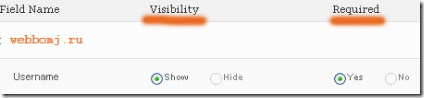
Для того чтобы убрать поля нам необходимо выбрать нужное нам поле и поставить галочку у слова Hide. Ниже приведены обозначения показанные на картинке выше:
Visibility — показывать поле? (возможно поставить 1 галочку в show(показывать) и hide(убрать)).
Required — обязательно к заполнению? (возможно поставить YES(да) и NO(нет). т.е. мы можем оставить показывать поле, но что-бы оно было не обязательно к заполнению.
Основные моменты:
Всего в коде 4 кода вставки, привожу их ниже:
? [wppb-login] — for a log-in form ( Для вставки формы авторизации).? [wppb-register] — to add a registration form. ( Для вставки формы регистрации)? [wppb-edit-profile] — to grant users a front-end acces to their personal information(requires user to be logged in).(Форма дающая возможность редактировать информацию аккаунта, только для авторизованных пользователей.? [wppb-recover-password] — to add a password recovery form. (Форма для восстановления утерянного пароля участников)
В данной статье я рассказываю об установке плагина генерации контента Profile Builder, плагин регистрации wordpress Profile Builder помогает установить формы регистрации и авторизации пользователей. Наслаждаемся чтением поста, подписываемся на RSS, чтобы не пропустить самое вкусное.
Посмотрите похожие посты:
webbomj.ru
Плагин Profile Builder. Регистрация и авторизация в WordPress
 Всем привет. Многие, кто заинтересовался вопросом возможности создания красивой формы регистрации для WordPress, изначально видели убогость родного варианта.
Всем привет. Многие, кто заинтересовался вопросом возможности создания красивой формы регистрации для WordPress, изначально видели убогость родного варианта.
С точки зрения юзабилити, отсылать на страницу где нудно ввести адрес почты, получить на него пароль, а затем уже отредактировать профиль – неудобно. Куда проще ввести нужные данные и спокойно войти.
В частности не стоит усложнять жизнь человеку такой надоедливой необходимостью как подтверждение регистрации. Если на этот вопрос смотреть с точки зрения безопасности, то такую систему понять можно.
Пароль генерируется автоматически и исключает создание пользователем слабого пароля, а подтверждения регистрации спасает от спаммеров.
Виновник сегодняшней статьи, прекрасно сочетает в себе весь этот функционал и предоставляет возможность полностью управлять ими. Встречайте плагин для создания формы регистрации в WordPress – Profile Builder.
Плагин распространяется в двух вариантах бесплатная версия и версия «Profile Builder Pro». Бесплатная версия плагина дает вам четыре основных шорткода для создания следующих страниц:
- [wppb-login] – форма входа удобно для размещения в сайдбаре.
- [wppb-register] – создание формы регистрации.
- [wppb-edit-profile] – редактирование профиля (для авторизованных пользователей).
- [wppb-recover-password] – страница формы восстановления пароля.
Шорткод – в WordPress это строчка аналог BB кодов на форумах. Принцип работы простой. Вы вписываете шорткод в том месте, где вам нужно вывести определенную информацию. Плагин, которому принадлежит шорткод, находит его в тексте и выводит там информацию. Пример использования шорткода [wppb-login] в сайдбаре сайта:

Такая форма авторизации удобней, нежели отсылать пользователя на «фирменную» страницу авторизации в WordPress. Рассмотрим подробнее настройку плагина.
Настройка плагина Profile Builder
Ссылку давать на плагин не буду, проще будет найти в репозитории самого WordPress. Так как статья может устареть, а плагин будет обновляться, поэтому лучше качать свежую версию. Настройки плагина хранятся в разделе «Пользователи»:

На странице настройки плагина все интуитивно понятно и прокомментировано. Запутаться будет трудно. Я рассмотрю вкладку «Стандартные поля». В этой вкладке перечислены все доступные поля для формы регистрации. Совет: не используйте больше количество полей. Оптимально использовать следующие поля: ввод имени, никнейма, e-mail и пароля.

Как вы видите, основные поля разделены по категориям имя, контактные данные, о себе. Помимо категорий таблица разделена на три колонки. Первая колонка содержит название поля. Вторая колонка под названием статус, имеет две позиции – скрывать или показывать поле. Именно этот параметр отвечает за отображение поля в форме регистрации.
Третья таблица также имеет две позиции и предлагает вам установить заполнения поля обязательным или наоборот. Запомните, чем меньше обязательных полей для заполнения, тем больше шансов, что человек зарегистрируется.
В разделе «Общие настройки» можно включить или отключить подтверждение регистрации по почте, настроить способ авторизации пользователя (по логину или никнейму), а так же задать страницу, куда будет перенаправлен подтвердивший регистрацию пользователь. Выбирается из списка созданных страниц. Например, можно отправить на страницу с правилами сайта.
wpget.ru